Hvordan Lage Et Amazon Machine Image (AMI) og bruke DET på AWS
Et Amazon Machine Image (AMI) gir informasjonen som kreves for å starte en forekomst. EN EC2-forekomst kan ikke startes uten EN AMI. Vi kan lage så mange forekomster som vi ønsker fra en ENKELT AMI når vi trenger flere forekomster med samme konfigurasjon. For å lage en forekomst kan vi bruke lett tilgjengelig AMI eller vi kan lage vår EGEN AMI.
for å opprette en egendefinert AMI må vi først starte en forekomst ved hjelp av en av De tilgjengelige Amiene, gjøre den nødvendige konfigurasjonen på forekomsten og deretter bruke den forekomsten til å opprette EN AMI. Forekomster lansert fra denne nye tilpassede AMI inkluderer tilpasninger som vi gjorde da VI opprettet AMI. Vi kan lage AMIs fra enten kjører eller stoppet forekomster.
Når VI har opprettet EN AMI, kan vi enten holde DEN privat slik at bare vi kan bruke den, eller vi kan dele den med en spesifisert liste OVER AWS-kontoer. Vi kan også gjøre vår tilpassede AMI offentlig slik at samfunnet kan bruke den.
Vi Kan også avregistrere AMI som ikke lenger er nødvendig. ETTER AT VI avregistrerer AMI, kan DEN ikke brukes til å starte nye forekomster. Eksisterende forekomster opprettet fra den slettede AMI kan fortsatt fungere og påvirkes ikke
I denne artikkelen vil vi se hvordan du oppretter EN AMI fra en eksisterende EC2-forekomst og bruker den til å opprette en NY EC2-forekomst.
Forutsetninger
- AWS-Konto (Opprett HVIS du Ikke har en).
Hva skal vi gjøre?
- Logg INN PÅ AWS.
- Opprett EN AMI
- Bruk AMI til å opprette EN EC2-forekomst.
Logg INN PÅ AWS
- Klikk her for Å gå TIL AWS Påloggingsside.
når vi treffer lenken ovenfor, ser vi en nettside som følger der vi må logge inn ved hjelp av innloggingsdetaljene våre.
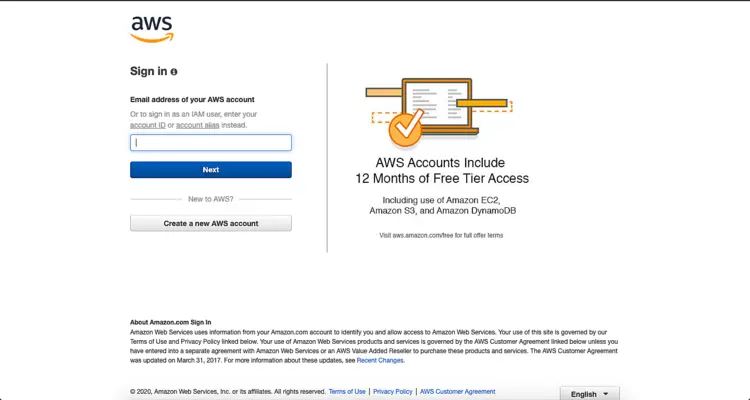
Når vi har logget INN PÅ AWS, ser vi hovedkonsollen med alle tjenestene som er oppført som følger.
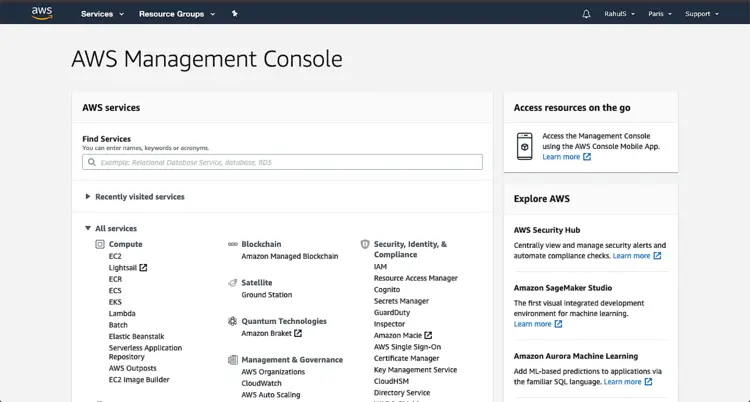
Opprett EN AMI
Klikk På «Tjenester» øverst til venstre og søk ETTER «EC2».
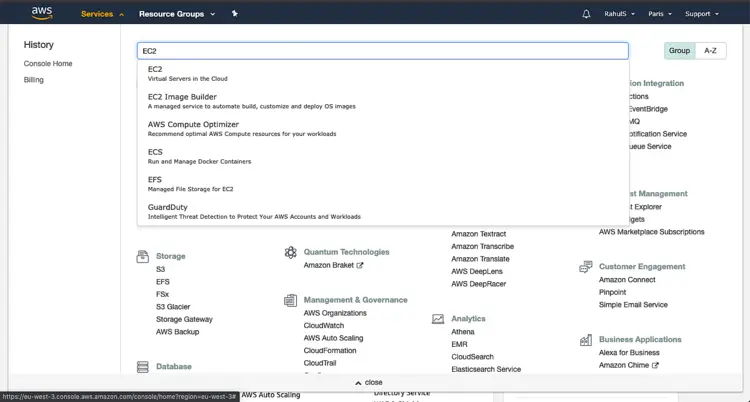
PÅ HOVED ec2 dashboard, klikk På Running instances.
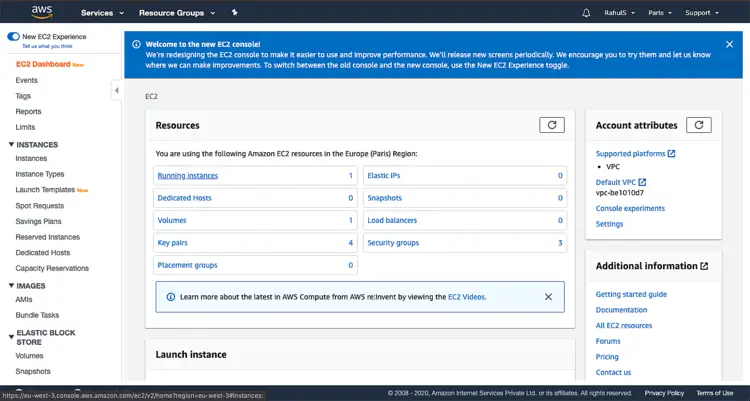
Velg forekomsten vi vil bruke som grunnlag for VÅR AMI, og klikk Deretter På Handlinger- > Bilde- > Lag Bilde
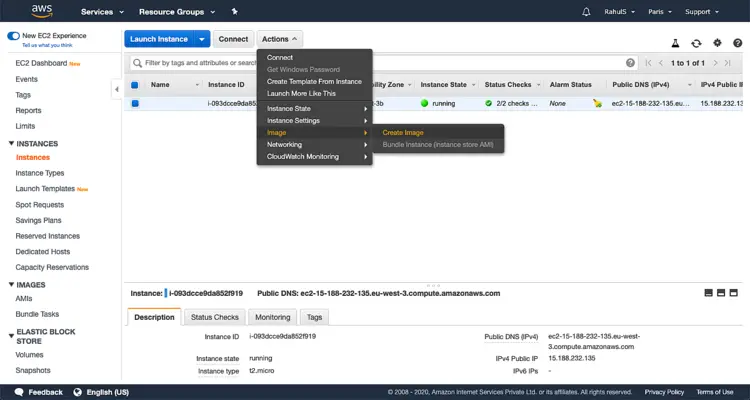
på Skjermbildet» Opprett Bilde «skriver du inn et unikt navn OG beskrivelse AV AMI som skal opprettes, og velger Deretter «Opprett Bilde». Du kan også endre Rotvolumstørrelsen.
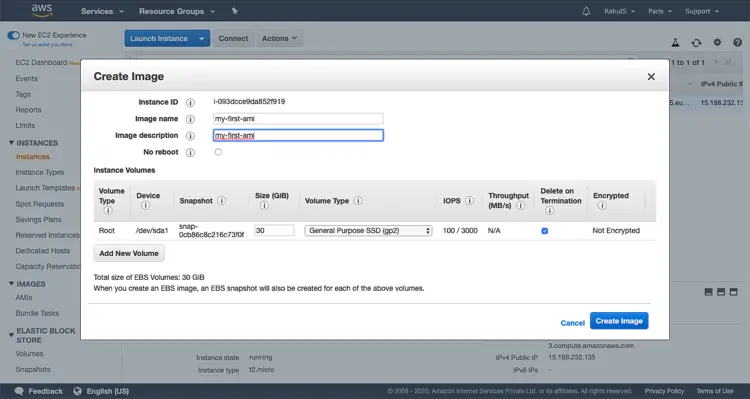
Dette vil ta litt tid, Klikk på «Vis ventende bilde < image_id>» for å se statusen.
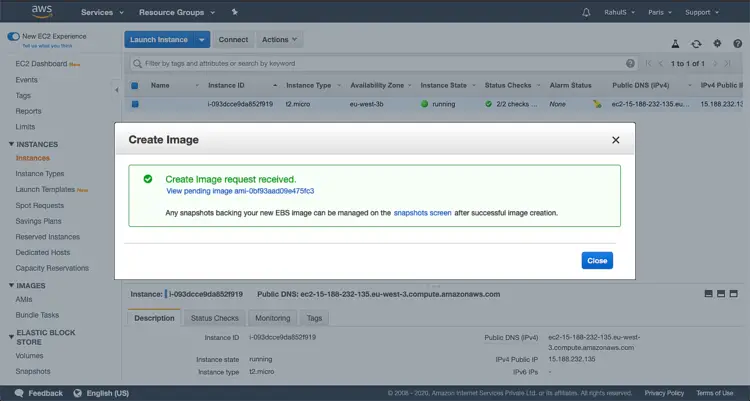
NÅR AMI først vises, kan DET være i ventende tilstand, men etter et øyeblikk overgår DET til en tilgjengelig tilstand.
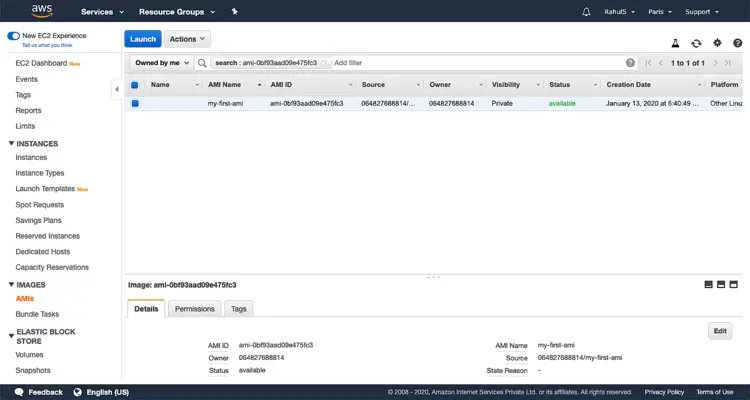
Opprett EN EC2-forekomst fra AMI vi opprettet
for å opprette EN EC2-forekomst fra AMI vi opprettet, klikk På Forekomster Fra Venstre Panel.
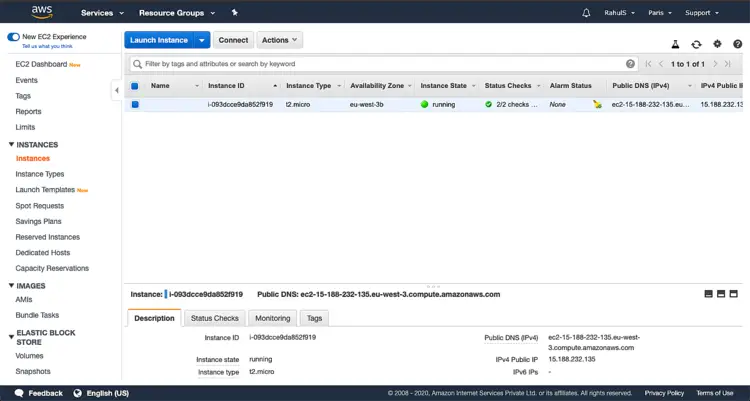
Klikk På Min AMIs, denne siden vil da vise Alle AMIs som vi har opprettet og er tilgjengelige for bruk.
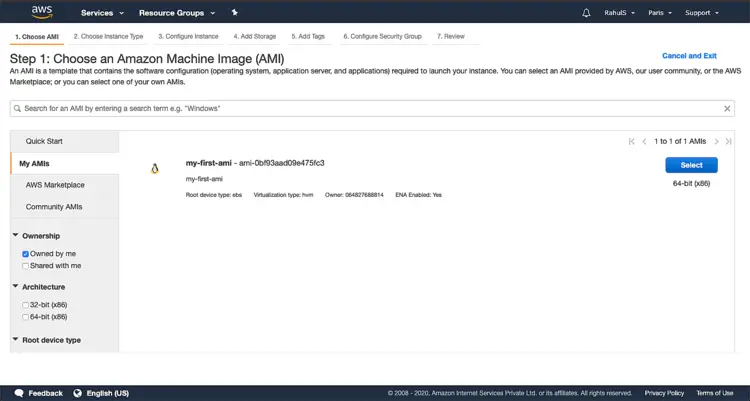
Når DU har valgt EN AMI, er det på tide å velge Forekomsttypen. Her skal vi fortsette med » t2.micro » som det er kvalifisert For Gratis Tier Konto.
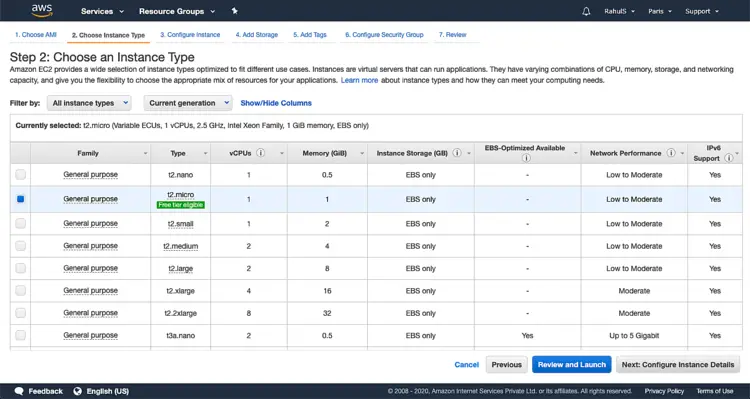
På denne skjermen kan du angi detaljene, eller du kan bare klikke på «Neste: Legg Til Lagring» for å fortsette med standardinnstillingene. Her skal vi fortsette med standardinnstillingene.
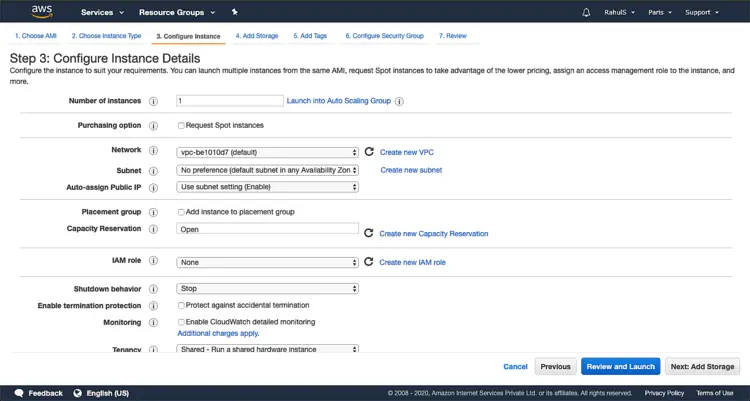
Du kan angi størrelsen for rotpartisjonen. Vi har spesifisert Rotpartisjonsstørrelse som 30 GBs. Klikk På «Neste: Legg Til Koder» for å fortsette.
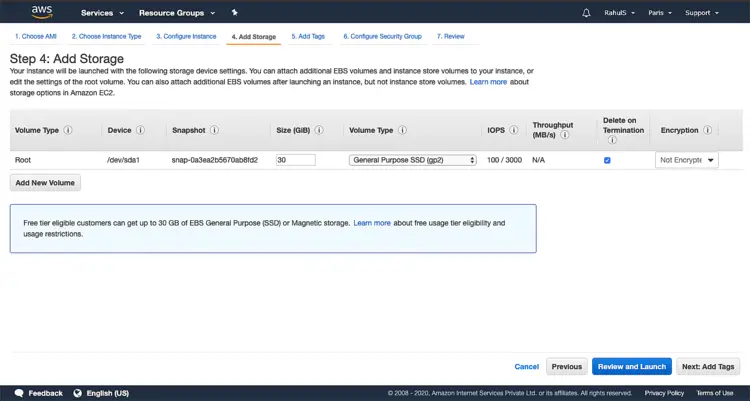
Du kan angi Koder (Nøkkel:Verdi) eller kan hoppe over dette trinnet og Klikke På «Neste: Konfigurer Sikkerhetsgruppe».
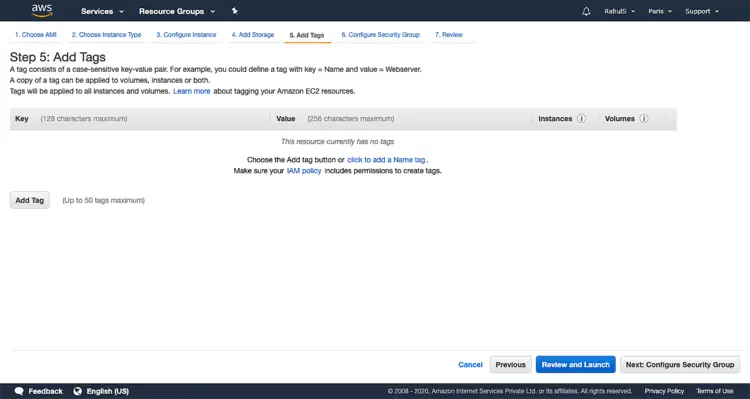
hvis Du har en Eksisterende Sikkerhetsgruppe, kan du velge den Eller opprette en ny. Vi skal opprette en Ny Sikkerhetsgruppe ved å bare velge» Opprett en ny sikkerhetsgruppe » – alternativknapp. Klikk på «Review and Launch»»
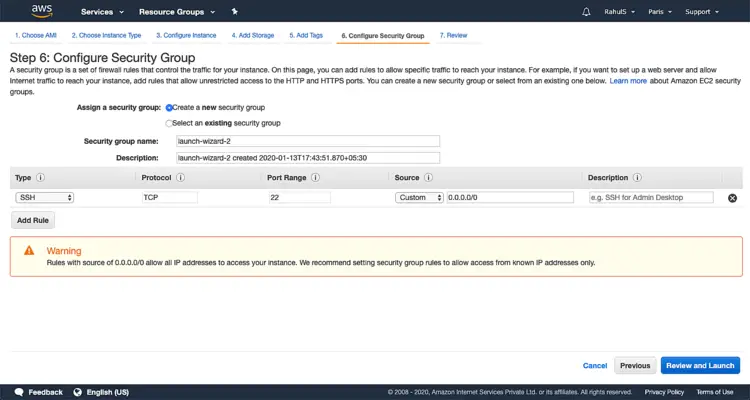
nå, gjennomgå konfigurasjonen og klikk på»Launch».
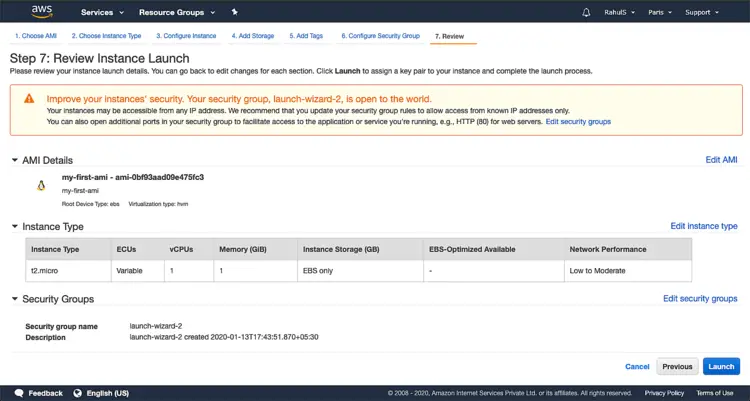
Før forekomstopprettelsen starter, må vi velge Et Nøkkelpar som da kreves for å ta ssh-tilgang til serveren. For å opprette et Nytt Nøkkelpar, velg «Opprett et Nytt Nøkkelpar» fra rullegardinmenyen, gi Et Navn Til Nøkkelparet, og last det ned. Oppbevar Dette Nøkkelparet på et trygt sted.
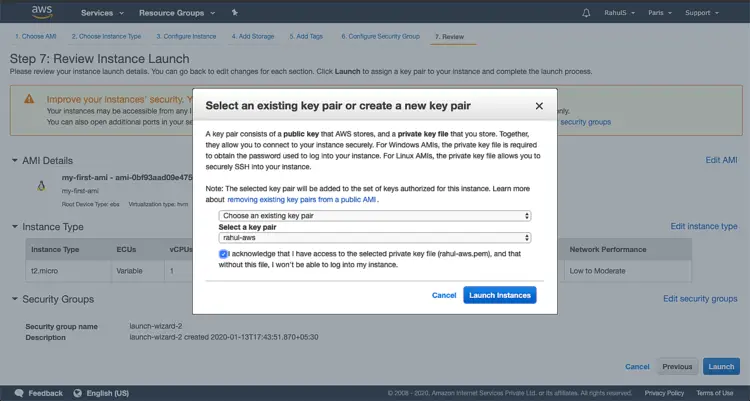
Vent litt tid til forekomsten blir opprettet. Klikk på «Vis Forekomster» for å sjekke Forekomsten Tilstand og andre detaljer.
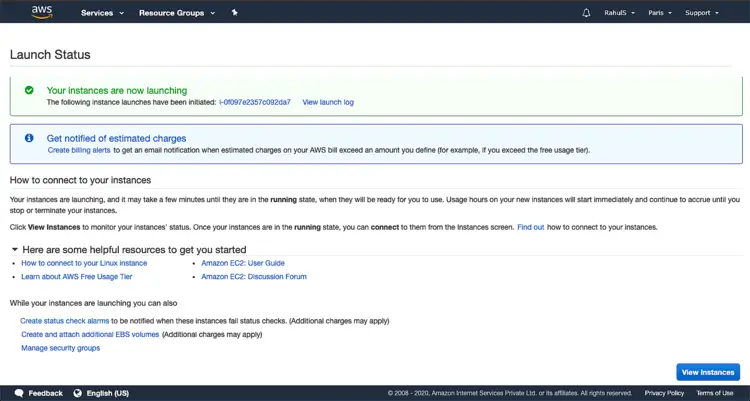
Når Forekomsttilstanden endres fra «venter» til «kjører», kan du koble til forekomsten.
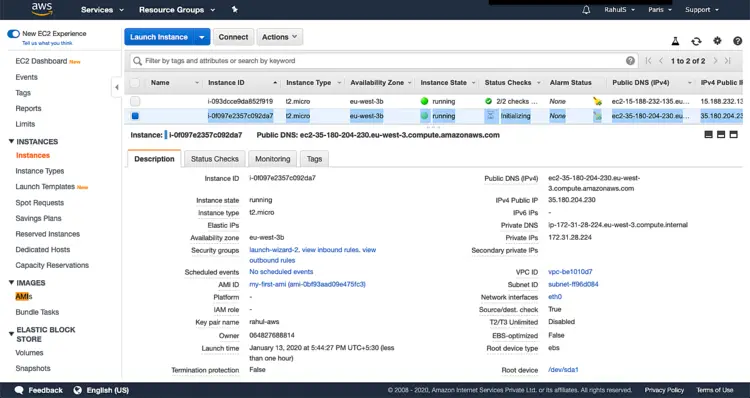
Konklusjon
i denne artikkelen så vi trinnene for å opprette en egendefinert AMI fra DEN eksisterende EC2-forekomsten og opprettet en NY EC2-forekomst ved HJELP AV AMI vi opprettet.